

Av Adela D. Louie, Senast uppdaterad: February 6, 2023
WhatsApp Messenger har hittills blivit allmänt erkänt bland de mest praktiska och användarvänliga gratisapparna för smartphones idag. Detta fungerar på både Android- men även iOS-enheter, men när du ofta använder när det händer att ett stort lager av filformat också sparades på din enhet, inklusive videor, bilder, tillsammans med andra.
Det finns dock en möjlighet att du förlorar dessa filer och är omedveten om det. Många användare har angett att de har förlorat värdefulla videor på WhatsApp och de vill att de ska återställas. Vi skulle sedan visa dig hur du gör återställa raderade WhatsApp-videor från iPhone i den här artikeln:
Del #1: Varför saknas videor från WhatsApp?Del #2: Återställ helt raderade WhatsApp-videor från iPhone via Smart Tool - FoneDog iOS Data RecoveryDel #3: Hur man verkligen återställer raderade WhatsApp-videor från iPhoneDel #4: Slutsats
Det kan finnas många faktorer för att radera dina WhatsApp-videor, även om alla användare verkar vara medvetna om att WhatsApp alltid har varit säkert att använda och att varje meddelande säkrades.
Lagringen av data på det SD-kortet, tillsammans med ljud, bilder, videor och textfiler, är dock lika sårbara som filer som hålls mot andra lagringssystem. Precis nedan är några av faktorerna varför videor från WhatsApp-applikationen tenderar att gå förlorade.
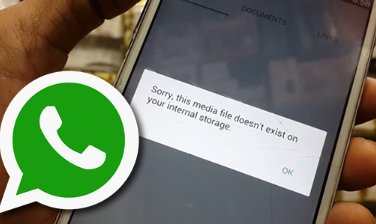
Ibland när du av misstag raderade dina WhatsApp-videor och kanske till och med helt missade att börja skapa en kopia av data från dina WhatsApp-videor medan du under fabrikskalibrering men istället för närvarande inte verkar hitta dem som ingenstans.
Oroa dig inte, du kan verkligen återställa raderade WhatsApp-videor från iPhone med effektiv och skicklig programvara som återställer data. För när dessa WhatsApp-videor har försvunnit men du inte heller kommer att kunna hitta dem där alls, har vi införlivat ett verktyg som sedan skulle hjälpa dig fullt ut. Du kan också återställa dina raderade bilder på din iPhone med det här verktyget.
FoneDog iOS Data Recovery var väletablerat verktyg som har olika funktioner som användarna kan använda över. En-snap-återställning såväl som att göra säkerhetskopior var verkligen dess primära funktion, det här verktyget ensamt kunde verkligen återställa de viktiga och väsentliga medierna, data som dessa videor, bilder från vissa applikationer som LINE, Viber, Facebook Messenger, Telegram, Kik och många fler, de personliga meddelanden, röstmeddelanden samt kontakter som har sparats i din enhet.
IOS dataåterställning
Återställ foton, videor, kontakter, meddelanden, samtalsloggar, WhatsApp-data och mer.
Återställ data från iPhone, iTunes och iCloud.
Kompatibel med senaste iPhone och iOS.
Gratis nedladdning
Gratis nedladdning

Det kommer att finnas alternativ om du använder verktygets operativsystem för att återställa dessa data och mediefråga. Hela verktyget skiljer sig från majoriteten eftersom det har den högsta andelen framgång genom att återställa oavsiktliga raderingar i din gadget.
När du redan har bestämt dig för att använda FoneDog iOS Data Recovery för att hjälpa dig återställa så många som du borde återställa, prova att ladda ner och ställa in det direkt i din dator, till exempel, extrahera dina whatsapp-meddelanden från iPhone. Så för att veta hur man använder det här verktyget, fråga bara om det detaljerade steg för steg nedan:

I den här delen finns några metoder som du kan använda för att verkligen återställa raderade WhatsApp-videor från iPhone. Inom detta betyder att du säkert kan åstadkomma eftersom dessa manuella processer kan vara praktiska ibland. För att komma direkt in på de olika sätten, fortsätt att rulla nedan för att ta reda på om dessa vissa metoder:
Du kanske precis har rensat videorna i din enhet, men de kommer fortfarande att vara lättillgängliga på några av de andra prylarna som du kunde ha valt att skicka dem till. Du kan kanske snabbt återställa någon WhatsApp video som för det mesta raderades av den avsedda mottagaren. Detta kan vara inom dina följeslagare, släktingar eller någon annan.
Men se till att personen du kontaktar verkligen har mediaregistret och aldrig har raderat det också. Vänligen kom ihåg att inget av detta verkar vara möjligt om du redan har WhatsApp inställt på "Radera för mig". Om du gör det raderas uppgifterna direkt inom din del, men inte bara från den andra personens.
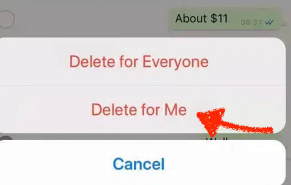
För när du väl börjar ta emot media från en annan person via WhatsApp på en sådan iPhone-enhet kanske det inte genereras av systemet automatiskt. Dessa medier skulle då vara mycket suddiga och kommer därför att bära en nedladdningsskylt.
Du bör först klicka på ladda ner logotypen så att du kan komma åt den. När du laddar ner ett fotografi eller kanske till och med en video har det alltid lagrats till "WhatsApp"och kanske till och med"Kamerarulle"delad mapp i hela Foton, såväl som"Video" när det gäller en video.
Du kan verkligen säkert ta bort erhållna videor och fotografier från WhatsApp-meddelanden vid nedladdning och visning av dem. Till att börja med media i hela Fotogalleri appen får inte raderas omedelbart; i stället flyttar allt till en sådan "Nyligen raderad" mapp, i vilken den kommer att ligga kvar i trettio dagar innan den faktiskt bleknar.
För att fortfarande få tillåtelse att verkligen ladda ner mediafilen inom WhatsApp, har dessa media såväl som tråden genomgående fråga inte tagits bort ens inom WhatsApp; allt annat än det, du är så stor chans.
När den fortfarande finns där, leta reda på mediefilen under hela konversationen, bredda den, klicka på den delningsväxeln i den nedre vänstra delen, samt välj sedan alternativet som indikerar "Save". Den videon eller fotografiet kommer sedan att visas någon annanstans i appen Foton i din iPhone.
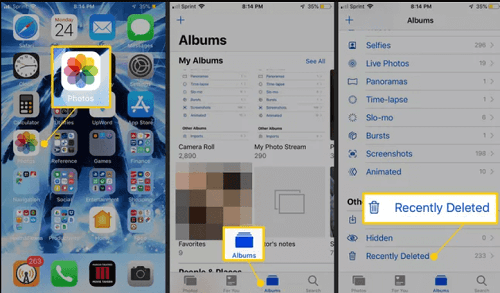
När du har antingen ett konto som länkar till iTunes eller kanske till och med iCloud-säkerhetskopia, kan du enkelt återställa gadgeten och videorna återställdes också. Men ändå, var medveten om att ett försök att återställa din gadget från en sådan iTunes- och kanske till och med iCloud-säkerhetskopia kan leda till att vissa data eller mediefiler raderas på din enhet, något som inte hade inkluderats under säkerhetskopieringen.

Folk läser ocksåHur man återställer förlorade och raderade WhatsApp-meddelanden från iPad efter iOS 11-uppgraderingHur man återställer raderade WhatsApp-bilder från iPhone X-enhet
För att sammanfatta så hoppas vi att de här presenterade sätten eller metoderna kommer att vara till stor hjälp för dig att utföra återställningen av vissa av dina videor. De som beskrivs om hur man verkligen återställer raderade WhatsApp-videor från iPhone skulle åtminstone kräva tid och energi.
Men om du ville vara problemfri och verkligen en mycket enkel sådan, stöter du alltid på FoneDog iOS Data Recovery. Denna kompletta verktygslåda skulle vara riktigt bra för att hjälpa dig genom hela processen med minimalt klick och några sekunder för att slutföra återställningsproceduren.
Det var allt för det här inlägget förhoppningsvis, detta tillför din kunskap och ha en underbar dag framför dig.
Lämna en kommentar
Kommentar
IOS dataåterställning
3 metoder för att återställa raderade data från iPhone eller iPad.
Gratis nedladdning Gratis nedladdningHeta artiklar
/
INTRESSANTTRÅKIG
/
ENKELSVÅR
Tack! Här är dina val:
Utmärkt
Betyg: 4.5 / 5 (baserat på 84 betyg)